4 월 업데이트 2024: 우리의 최적화 도구를 사용하여 오류 메시지를 받지 않고 시스템 속도를 늦추십시오. 지금 다운로드 이 링크
- 다운로드 및 설치 여기에 수리 도구.
- 컴퓨터를 스캔하도록 합니다.
- 그러면 도구가 컴퓨터 수리.
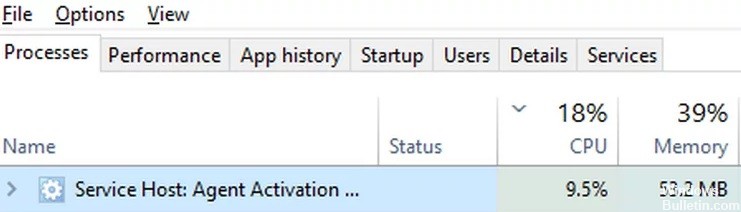
높은 메모리 사용량은 Windows 컴퓨터에서 RAM, ROM 또는 캐시의 사용량이 매우 높은 수준에 도달하는 상태입니다. Windows 10의 높은 메모리 사용량 오류는 RAM 및 가상 메모리와 관련이 있습니다.
PC에서 높은 메모리 오류가 발생하면 프로그램 실행 중에 멈추고 컴퓨터의 메모리가 부족하다는 오류 메시지가 표시됩니다.
이 문제 해결 문서에서는 Windows PC에서 Agent Activation Runtime_15831 높은 CPU 및 메모리 소비에 대해 설명합니다.
Agent Activation Runtime_15831이 CPU와 메모리를 많이 사용하는 이유는 무엇입니까?

- 이 문제는 에이전트 활성화 런타임 서비스가 오류 상태이거나 실행되고 있지 않은 경우에 발생할 수 있습니다.
- Agent Activation Runtime 문제는 Agent Activation Service에서 Cortana를 지속적으로 호출할 때 발생할 수 있습니다.
- 에이전트 활성화 런타임은 Cortana(런타임 호출 Cortana)가 오디오 서비스에 의존하기 때문에 시스템의 오디오 서비스가 오류 상태일 때 높은 CPU 사용률을 유발할 수 있습니다.
- Agent Activation Runt의 높은 CPU 사용량은 Cortana(Runt가 지속적으로 호출하는 프로세스)에 필요하기 때문에 시스템의 손상된 오디오 드라이버로 인해 발생할 수 있습니다.
Agent Activation Runtime_15831 높은 CPU 및 메모리 사용량을 해결하는 방법은 무엇입니까?
2024년 XNUMX월 업데이트:
이제 이 도구를 사용하여 파일 손실 및 맬웨어로부터 보호하는 등 PC 문제를 방지할 수 있습니다. 또한 최대 성능을 위해 컴퓨터를 최적화하는 좋은 방법입니다. 이 프로그램은 Windows 시스템에서 발생할 수 있는 일반적인 오류를 쉽게 수정합니다. 손끝에 완벽한 솔루션이 있으면 몇 시간 동안 문제를 해결할 필요가 없습니다.
- 1 단계 : PC 수리 및 최적화 도구 다운로드 (Windows 10, 8, 7, XP, Vista - Microsoft Gold 인증).
- 2 단계 : "스캔 시작"PC 문제를 일으킬 수있는 Windows 레지스트리 문제를 찾으십시오.
- 3 단계 : "모두 고쳐주세요"모든 문제를 해결합니다.
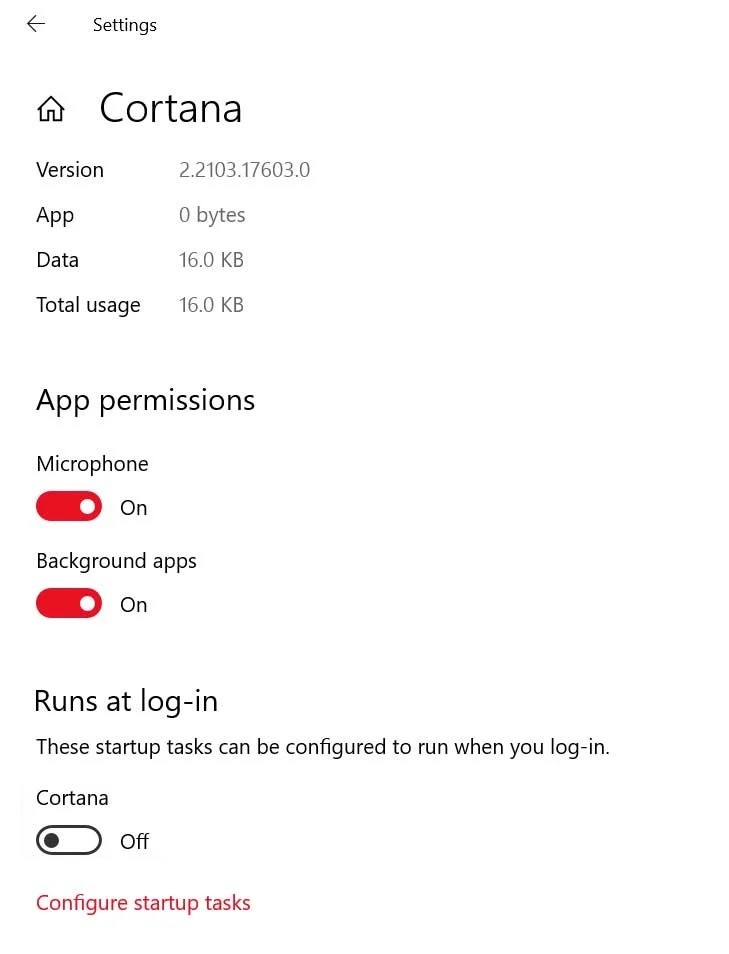
코타나 끄기
- Windows + X를 눌러 빠른 시작 메뉴를 엽니다.
- 작업 관리자 -> 시작 탭을 클릭합니다.
- 목록에서 Cortana를 선택하고 -> 비활성화를 클릭합니다.
- 이제 시작 메뉴 -> Cortana 입력을 클릭합니다.
- 응용 프로그램 설정 -> 로그온 시 실행 옵션에서 Cortana 비활성화로 이동합니다.
- 변경 사항을 적용하려면 컴퓨터를 다시 시작해야 합니다.
사운드 드라이버 재설치
- 해당 제조업체의 웹 사이트로 이동하여 최신 사운드 드라이버 파일을 컴퓨터에 다운로드합니다.
- 그런 다음 Windows + X를 눌러 빠른 시작 메뉴를 엽니다.
- 목록에서 장치 관리자를 선택하고 -> 사운드, 비디오 및 게임 컨트롤러를 두 번 클릭합니다.
- 오디오 장치를 마우스 오른쪽 버튼으로 클릭 -> 장치 제거를 선택합니다.
- 이 장치의 드라이버 소프트웨어 제거 확인란이 선택되어 있는지 확인하십시오.
- 그런 다음 제거 버튼을 다시 클릭하여 프로세스를 완료합니다.
- 그런 다음 마지막으로 다운로드한 사운드 드라이버 파일을 설치합니다.
- 컴퓨터를 재부팅하여 변경 사항을 적용하고 문제를 확인하십시오.
런타임 서비스 활성화 에이전트 비활성화
- Windows + R을 눌러 실행 대화 상자를 엽니 다.
- 그런 다음 services.MSC를 입력하고 Enter 키를 눌러 서비스를 엽니다.
- UAC 메시지가 표시되면 예를 클릭하여 액세스를 허용합니다.
- 목록에서 에이전트 활성화 런타임 서비스를 찾습니다.
- 속성을 열려면 두 번 클릭하십시오.
- 시작 유형으로 비활성화를 선택합니다.
- 그런 다음 Suspend를 클릭하여 서비스를 중지합니다.
- 변경 사항을 저장하려면 적용을 클릭하고 -> 확인을 선택하고 컴퓨터를 다시 시작합니다.
전문가 팁 : 이 복구 도구는 리포지토리를 검색하고 이러한 방법이 효과가 없는 경우 손상되거나 누락된 파일을 교체합니다. 문제가 시스템 손상으로 인한 대부분의 경우에 잘 작동합니다. 또한 이 도구는 시스템을 최적화하여 성능을 최대화합니다. 그것은에 의해 다운로드 할 수 있습니다 여기를 클릭
자주하는 질문
에이전트 활성화 런타임을 어떻게 제거합니까?
- Windows 키를 누르고 검색 상자에 서비스를 입력합니다.
- 그런 다음 에이전트 활성화 런타임 서비스를 마우스 오른쪽 버튼으로 클릭합니다.
- 그런 다음 속성을 선택하고 시작 유형을 사용 안 함으로 변경합니다.
- 그런 다음 중지를 클릭하고 변경 사항을 적용합니다.
에이전트 활성화 런타임 기능을 비활성화할 수 있습니까?
예, 먼저 실행 프로그램에서 Cortana를 비활성화합니다(작업 관리자의 "실행" 탭에서 수행할 수 있음). 그런 다음 서비스 앱에서. (작업 관리자의 "서비스" 탭을 통해 서비스를 열 수 있음) "Agent Activation Runtime_xxxxx"를 마우스 오른쪽 버튼으로 클릭합니다. (xxxx는 임의의 문자 및 숫자임) 중지를 클릭합니다.
에이전트 활성화 런타임은 무엇을 합니까?
Cortana(실행에서 Cortana 호출)가 오디오 서비스에 의존하기 때문에 시스템의 오디오 서비스가 오류 상태인 경우 Agent Activation Runtime을 실행하면 CPU 사용률이 높아질 수 있습니다. 이러한 맥락에서 오디오 서비스를 일시적으로 껐다가 다시 켜면 문제가 해결되어 문제가 해결될 수 있습니다.


